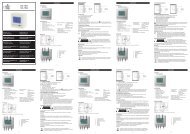CMP-USBVG6 - Sun Electronics
CMP-USBVG6 - Sun Electronics
CMP-USBVG6 - Sun Electronics
Create successful ePaper yourself
Turn your PDF publications into a flip-book with our unique Google optimized e-Paper software.
<strong>CMP</strong>-<strong>USBVG6</strong><br />
MANUAL (p. 2)<br />
Video grabber with software<br />
ANLEITUNG (s. 6)<br />
Video Grabber mit Software<br />
MODE D’EMPLOI (p. 10)<br />
Capture Vidéo avec Logiciel<br />
GEBRUIKSAANWIJZING (p. 14)<br />
Videograbber met software<br />
MANUALE (p. 18)<br />
Scheda acquisizione video con Software<br />
MANUAL DE USO (p. 22)<br />
Grabador de video con software<br />
HASZNÁLATI ÚTMUTATÓ (o. 26.)<br />
USB videó digitalizáló, szoftverrel<br />
KÄYTTÖOHJE (s. 30)<br />
Videograpper + ohjelmisto<br />
BRUKSANVISNING (s. 34)<br />
Videograbber med programvara<br />
NÁVOD K POUŽITÍ (s. 38)<br />
Video Grabber se softwarem<br />
MANUAL DE UTILIZARE (p. 42)<br />
Placă de captură video cu software<br />
ΕΓΧΕΙΡΙΔΙΟ XPHΣHΣ (σελ. 46)<br />
Εγγραφή Βίντεο με Λογισμικό<br />
BRUGERVEJLEDNING (p. 50)<br />
Video registreringsenhed med software<br />
VEILEDNING (p. 54)<br />
Videoopptaker med programvare
ENGLISH<br />
1.) Hardware Introduction<br />
1. USB 2.0 connector<br />
2. Audio input Left / Right<br />
3. Composite Input<br />
4. S-Video Input<br />
VHS Player<br />
Camera<br />
S-Video<br />
DVD Player<br />
Multiple<br />
devices<br />
Set-top Box<br />
Game Console<br />
Composite<br />
2.) Installation<br />
Step 1: Plug the <strong>CMP</strong>-<strong>USBVG6</strong> into the USB port of your computer before inserting the installation CD into<br />
the CD-ROM drive. (See picture A)<br />
Step 2: When a window pops up after you plugged in the adapter, click “Cancel”. (See picture B)<br />
Step 3: Insert the installation CD into the CD-ROM drive in order to install the driver and software.<br />
The application will run automatically. When the installation main screen appears, click the “Next”<br />
button to start the driver installation. (See picture C)<br />
picture A picture B picture C<br />
2
Step 4: When the program is activated for the first time, it will ask you to identify your device.<br />
Press the “OK” button to confirm. (See picture D)<br />
After you have identified your device, the program will ask you to set up the audio mixer device.<br />
The information listed here is related to the recording and the playback audio settings. Identify your<br />
operating system and follow the instructions as listed below. (See picture E)<br />
picture D<br />
picture E<br />
• For Windows XP AC 97 • For Windows Vista / Windows 7<br />
Recording mixer<br />
Shows the default value related to the volume<br />
control of the input source.<br />
Playback mixer<br />
Shows the default value related to the volume<br />
control of the speaker.<br />
Recording control<br />
Select the “Line in” option.<br />
Playback control<br />
Select the “Wave” option.<br />
3.) Navigate the function<br />
Recording mixer<br />
Shows the default value related to the volume<br />
control of the input source.<br />
Playback mixer<br />
Shows the default value related to the volume<br />
control of the application.<br />
Recording control<br />
Select the “Line in” option.<br />
Playback control<br />
Select the “Wave” option.<br />
3.1) Record<br />
picture F<br />
Click the<br />
button to record the current program.<br />
You can watch your programs and record them at<br />
the same time to see them at a future date.<br />
(See picture F)<br />
3
3.2) Scheduled Recording<br />
Schedule recording allows you to create a list of<br />
preset schedules of your favourite programs.<br />
(See picture G)<br />
Press “Add” to configurate the “Source”, “Channel<br />
name”, “Start time” and “End time” for the recording.<br />
picture G<br />
3.3) Record settings<br />
3.3.1) Movie capture setting<br />
Click the button in the upper right corner of the<br />
main screen. Choose the “Record” option in order<br />
to configurate the video capture setting.<br />
(See picture H)<br />
● Set up file format:<br />
Determine the file format you want to record<br />
including DVR-MS / MPEG-1 / MPEG-2 / H.264.<br />
Press the “OK” button to confirm.<br />
● Set up capture size:<br />
The resolution of the recorded file is related to the<br />
capture size. The default option will use the best<br />
capture size depending on you device.<br />
● Set up capture file save folder:<br />
Select the storage path for your capture files.<br />
picture H<br />
3.3.2) Picture snapshot setting<br />
Click the button in the upper right corner of the<br />
main screen. Choose the “Record” option in order<br />
to configurate the pictures snapshot setting.<br />
● Set up file format:<br />
Determine the file format you want to record<br />
including BPM / JPEG. Press the “OK” button to<br />
confirm.<br />
● Set up capture file save folder:<br />
Select the storage path for your snapshot files.<br />
picture I<br />
4
Safety precautions:<br />
CAUTION<br />
RISK OF ELECTRIC SHOCK<br />
DO NOT OPEN<br />
To reduce risk of electric shock, this product should ONLY be opened<br />
by an authorized technician when service is required. Disconnect the<br />
product from mains and other equipment if a problem should occur.<br />
Do not expose the product to water or moisture.<br />
Maintenance:<br />
Clean only with a dry cloth. Do not use cleaning solvents or abrasives.<br />
Warranty:<br />
No guarantee or liability can be accepted for any changes and modifications of the product or damage<br />
caused due to incorrect use of this product.<br />
General:<br />
Designs and specifications are subject to change without notice.<br />
All logos brands and product names are trademarks or registered trademarks of their respective holders and<br />
are hereby recognized as such.<br />
Keep this manual and packaging for future reference.<br />
Attention:<br />
This product is marked with this symbol. It means that used electrical and electronic products should<br />
not be mixed with general household waste. There is a separate collections system for these products.<br />
5
DEUTSCH<br />
1.) Vorstellung der Hardware<br />
1. USB 2.0 Stecker<br />
2. Audio-Anschluss<br />
Links / Rechts<br />
3. Composite-Anschluss<br />
4. S-Video Anschluss<br />
Videorecorder<br />
Kamera<br />
S-Video<br />
DVD-Player<br />
Mehrere<br />
Geräte<br />
Sat-Receiver<br />
Spiele-Konsole<br />
Composite<br />
2.) Einrichtung<br />
Schritt 1: Stecken Sie den <strong>CMP</strong>-<strong>USBVG6</strong> in den USB-Anschluss Ihres Computers, bevor Sie die<br />
Installations-CD in das CD-ROM-Laufwerk einlegen. (Siehe Abbildung A)<br />
Schritt 2: Wenn sich ein Fenster öffnet, nachdem Sie den Adapter eingesteckt haben, klicken Sie auf<br />
“Abbrechen”. (Siehe Abbildung B)<br />
Schritt 3: Legen Sie die Installations-CD in das CD-ROM-Laufwerk ein, um die Installation der Treiber und<br />
Software zu starten. Die Anwendung wird automatisch ausgeführt. Wenn das Hauptfenster der<br />
Installation erscheint, klicken Sie auf “Weiter”, um die Treiberinstallation zu starten.<br />
(Siehe Abbildung C)<br />
Abbildung A Abbildung B Abbildung C<br />
6
Schritt 4: Wenn das Programm zum ersten Mal gestartet wird, wird es Sie darum bitten, Ihr Gerät zu<br />
identifizieren. Drücken Sie “OK”, um dies zu bestätigen. (Siehe Abbildung D)<br />
Nachdem Sie Ihr Gerät identifiziert haben, wird das Programm den Audio-Mixer einrichten<br />
wollen. Die hier aufgeführten Informationen betreffen die Audio-Einstellungen für Aufzeichnung<br />
und Wiedergabe. Stellen Sie fest, welches Betriebssystem Sie haben, und folgen Sie den unten<br />
aufgeführten Anweisungen. (Siehe Abbildung E)<br />
Abbildung D<br />
Abbildung E<br />
• Für Windows XP AC 97 • Für Windows Vista / Windows 7<br />
Aufnahmeregler<br />
Zeigt den Standardwert für die Lautstärke der<br />
Signalquelle an.<br />
Wiedergaberegler<br />
Zeigt den Standardwert für die Lautstärke der<br />
Lautsprecher an.<br />
Aufnahmesteuerung<br />
Wählen Sie die Option “Line in”.<br />
Wiedergabesteuerung<br />
Wählen Sie die Option “Wave”.<br />
3.) Überblick über die Funktionen<br />
Aufnahmeregler<br />
Zeigt den Standardwert für die Lautstärke der<br />
Signalquelle an.<br />
Wiedergaberegler<br />
Zeigt den Standardwert für die Lautstärke des<br />
Programms an.<br />
Aufnahmesteuerung<br />
Wählen Sie die Option “Line in”.<br />
Wiedergabesteuerung<br />
Wählen Sie die Option “Wave”.<br />
3.1) Aufnahme<br />
Abbildung F<br />
Klicken Sie auf das Symbol<br />
, um das aktuelle<br />
Programm aufzunehmen.<br />
Sie können Ihre Programme gleichzeitig anschauen<br />
und aufnehmen, um sie zu einem späteren<br />
Zeitpunkt erneut zu sehen.<br />
(Siehe Abbildung F)<br />
7
3.2) Geplante Aufnahme<br />
Geplante Aufnahme ermöglicht Ihnen, eine Liste<br />
gespeicherter Termine Ihrer Lieblingsprogramme<br />
zu erstellen. (Siehe Abbildung G)<br />
Klicken Sie auf “Hinzufügen”, um die “Quelle”,<br />
“Programmname”, “Startzeit” und “Endzeit” für die<br />
Aufzeichnung festzulegen.<br />
Abbildung G<br />
3.3) Aufnahmeeinstellungen<br />
3.3.1) Einstellungen für den Filmmitschnitt<br />
Klicken Sie auf das Symbol in der oberen<br />
rechten Ecke des Hauptbildschirms. Wählen Sie die<br />
Option “Aufnahme”, um die Einstellungen für die<br />
Videoaufnahme festzulegen. (Siehe Abbildung H)<br />
● Einstellen des Dateiformats:<br />
Bestimmen Sie, in welchem Dateiformat Sie<br />
aufnehmen möchten, einschließlich<br />
DVR-MS / MPEG-1 / MPEG-2 / H.264.<br />
Klicken Sie zur Bestätigung auf “OK”.<br />
● Einstellen der Aufnahmegröße:<br />
Die Auflösung der aufgenommenen Datei hängt von<br />
der Aufnahmegröße ab. Die Standardoption nutzt<br />
die beste Aufnahmegröße in Abhängigkeit von dem<br />
von Ihnen verwendeten Gerät.<br />
● Einstellen des Verzeichnisses zum<br />
Speichern der aufzunehmenden Dateien:<br />
Wählen Sie den Speicherpfad für Ihre<br />
aufzunehmenden Dateien.<br />
Abbildung H<br />
3.3.2) Einstellungen für Einzelbildaufnahme<br />
Klicken Sie auf das Symbol in der oberen<br />
rechten Ecke des Hauptbildschirms. Wählen Sie die<br />
Option “Aufnahme”, um die Einstellungen für die<br />
Einzelbildaufnahme vorzunehmen.<br />
● Einstellen des Dateiformats:<br />
Legen Sie das gewünschte Dateiformat fest,<br />
einschließlich BMP / JPEG. Drücken Sie “OK”, um<br />
dies zu bestätigen.<br />
● Einstellen des Verzeichnisses zum<br />
Speichern der aufzunehmenden Dateien:<br />
Wählen Sie den Speicherpfad für Ihre<br />
Einzelbilddateien.<br />
Abbildung I<br />
8
Sicherheitsvorkehrungen:<br />
Um das Risiko eines elektrischen Schlags zu verringern, sollte dieses<br />
Produkt AUSSCHLIESSLICH von einem autorisierten Techniker<br />
geöffnet werden. Bei Problemen trennen Sie das Gerät bitte von der<br />
Spannungsversorgung und von anderen Geräten ab. Stellen Sie<br />
sicher, dass das Gerät nicht mit Wasser oder Feuchtigkeit in Berührung kommt.<br />
Wartung:<br />
Nur mit einem trockenen Tuch säubern. Keine Reinigungs- oder Scheuermittel verwenden.<br />
Garantie:<br />
Es kann keine Garantie oder Haftung für irgendwelche Änderungen oder Modifikationen des Produkts oder<br />
für Schäden übernommen werden, die aufgrund einer nicht ordnungsgemäßen Anwendung des Produkts<br />
entstanden sind.<br />
Allgemeines:<br />
Design und technische Daten können ohne vorherige Ankündigung geändert werden.<br />
Alle Logos, Marken und Produktnamen sind Marken oder eingetragene Marken ihrer jeweiligen Eigentümer<br />
und werden hiermit als solche anerkannt.<br />
Bitte bewahren Sie Bedienungsanleitung und Verpackung für spätere Verwendung auf.<br />
Achtung:<br />
VORSICHT<br />
STROMSCHLAGGEFAHR<br />
NICHT ÖFFNEN<br />
Dieses Produkt ist mit diesem Symbol gekennzeichnet. Es bedeutet, dass die ausgedienten<br />
elektrischen und elektronischen Produkte nicht mit dem allgemeinen Haushaltsmüll entsorgt werden<br />
dürfen. Für diese Produkte stehen gesonderte Sammelsysteme zur Verfügung.<br />
9
FRANÇAIS<br />
1.) Présentation du Matériel<br />
1. Connecteur USB 2.0<br />
2. Entrée Audio<br />
Gauche / Droite<br />
3. Entrée Composite<br />
4. Entrée S-Vidéo<br />
Lecteur VHS<br />
Caméscope<br />
S-Vidéo<br />
Lecteur DVD<br />
Appareils<br />
Multiples<br />
Décodeur<br />
Console de Jeux<br />
Composite<br />
2.) Installation<br />
Etape 1: Brancher le <strong>CMP</strong>-<strong>USBVG6</strong> sur le port USB de votre ordinateur avant d’introduire le CD d’installation<br />
dans le lecteur de disque CD-ROM (Voir Figure A)<br />
Etape 2: Lorsqu’une fenêtre s’affiche après avoir branché l’adaptateur, cliquer sur « Annuler » (Cancel).<br />
(Voir Figure B)<br />
Etape 3: Installer le CD d’installation dans le lecteur de disque CD-ROM afin d’installer le pilote et le logiciel.<br />
L’application démarrera automatiquement. Lorsque l’écran d’application apparaît, cliquer sur le<br />
bouton « Suivant » (Next) pour commencer l’installation du pilote (Voir Figure C)<br />
Figure A Figure B Figure C<br />
10
Etape 4: Lorsque le programme sera lancé pour la première fois, il vous demendera d’identifier votre<br />
matériel. Appuyer sur le bouton “OK” pour confirmer. (Voir Figure D)<br />
Après que vous ayez identifié votre matériel, le programme vous demandera de régler votre<br />
dispositif de mixage audio. L’information donnée à ce niveau concerne les réglages d’enregistrement<br />
et de restitution audio. Identifiez votre système d’opération et conformez-vous aux instructions<br />
énumérées ci-dessous. (Voir Figure E)<br />
Figure D<br />
Figure E<br />
• Pour Windows XP AC 97 • Pour Windows Vista / Windows 7<br />
Mixeur Enregistrement<br />
Il indiquera la valeur par défaut relative au contrôle<br />
du volume de la source d’entrée.<br />
Mixeur Lecture<br />
Il indiquera la valeur par défaut relative au contrôle<br />
du volume du haut-parleur.<br />
Contrôle de l’Enregistrement<br />
Sélectionner l’option “Entrée Ligne” (Line in).<br />
Contrôle de la Lecture<br />
Sélectionner l’option “Vague” (Wave).<br />
3.) Navigation entre les fonctions<br />
Mixeur Enregistrement<br />
Il indiquera la valeur par défaut relative au contrôle<br />
du volume de la source d’entrée.<br />
Mixeur Lecture<br />
Il indiquera la valeur par défaut relative au contrôle<br />
du volume de l’application.<br />
Contrôle de l’Enregistrement<br />
Sélectionner l’option “Entrée Ligne” (Line in).<br />
Contrôle de la Lecture<br />
Sélectionner l’option “Vague” (Wave).<br />
3.1) Enregistrer<br />
Figure F<br />
Cliquer sur le bouton<br />
pour enregistrer le<br />
programme en cours. Vous pouvez visionner vos<br />
programmes et les enregistrer en même temps<br />
pour les regarder plus tard. (Voir Figure F)<br />
11
3.2) Enregistrement Différé<br />
L’enregistrement différé vous permet de dresser<br />
une liste de calendriers préétablis pour vos<br />
programmes favoris. (Voir Figure G)<br />
Appuyer sur “Ajouter” (Add) pour configurer la<br />
“Source”, le nom du “Canal” (Channel), “l’heure de<br />
Départ” (Start time) et “l’heure d’Arrêt” (End time)<br />
correspondant à l’enregistrement.<br />
Figure G<br />
3.3) Réglages pour l’enregistrement<br />
3.3.1) Réglage capture de films<br />
Appuyer sur le bouton dans la partie supérieure<br />
gauche de l’écran. Choisissez l’option « Enregistrer<br />
» (Record) afin de configurer les paramètres de<br />
capture vidéo. (Voir Figure H)<br />
● Choisir le format du fichier:<br />
Définissez le format du fichier que vous voulez<br />
enregistrer ; y compris :<br />
DVR-MS / MPEG-1 / MPEG-2 / H.264.<br />
Appuyer sur le bouton “OK” pour confirmer.<br />
● Choisir la taille de capture:<br />
La résolution du fichier enregistré est liée à la taille<br />
de capture. L’option par défaut utilisera la taille de<br />
capture la meilleure, en fonction de votre appareil.<br />
● Choisir le dossier de sauvegarde du fichier<br />
enregistré:<br />
Sélectionner le chemin de stockage pour vos<br />
fichiers enregistrés.<br />
Figure H<br />
3.3.2) Réglage capture de photos<br />
Appuyer sur le bouton dans la partie supérieure<br />
gauche de l’écran. Choisissez l’option « Enregistrer<br />
» (Record) afin de configurer les paramètres de<br />
capture de photos.<br />
● Choisir le format du fichier:<br />
Définissez le format du fichier que vous voulez<br />
enregistrer : y compris BPM / JPEG. Appuyer sur le<br />
bouton “OK” pour confirmer.<br />
● Choisir le dossier de sauvegarde du fichier<br />
enregistré:<br />
Sélectionner le chemin de stockage pour vos<br />
fichiers photos.<br />
Figure I<br />
12
Consignes de sécurité :<br />
ATTENTION<br />
RISQUE DE CHOC ELECTRIQUE<br />
NE PAS OUVRIR<br />
Pour réduire le risque de choc électrique, ce produit ne doit être<br />
ouvert que par un technicien qualifié si une réparation s’impose.<br />
Débranchez l’appareil et les autres équipements du secteur s’il y a<br />
un problème. Ne pas exposer l’appareil à l’eau ni à l’humidité.<br />
Entretien :<br />
Ne nettoyez l’appareil qu’avec un chiffon sec. N’utilisez pas de solvants ou de produits abrasifs.<br />
Garantie :<br />
Aucune garantie ou responsabilité ne sera acceptée en cas de modification et/ou de transformation du<br />
produit ou en cas de dommages provoqués par une utilisation incorrecte de l’appareil.<br />
Généralités :<br />
Le design et les caractéristiques techniques sont sujets à modification sans notification préalable.<br />
Tous les logos de marques et noms de produits sont des marques déposées ou immatriculées dont leurs<br />
détenteurs sont les propriétaires et sont donc reconnues comme telles dans ce documents.<br />
Conservez ce manuel et l’emballage pour toute référence ultérieure.<br />
Attention :<br />
Ce symbole figure sur l’appareil. Il signifie que les produits électriques et électroniques ne doivent<br />
pas être jetés avec les déchets domestiques. Le système de collecte est différent pour ce genre de<br />
produits.<br />
13
NEDERLANDS<br />
1.) Hardware Inleiding<br />
1. USB 2.0-aansluiting<br />
2. Audio-ingang<br />
Links/Rechts<br />
3. Composietingang<br />
4. S-Video-ingang<br />
VHS-speler<br />
Camera<br />
S-Video<br />
DVD-speler<br />
Meerdere<br />
apparaten<br />
Set-top-box<br />
Spelconsole<br />
Composiet<br />
2.) Installatie<br />
Stap 1: Sluit de <strong>CMP</strong>-<strong>USBVG6</strong> aan op de USB-poort van uw computer voordat u de installatie-CD in de<br />
CD-ROM drive plaatst. (Zie afbeelding A)<br />
Stap 2: Wanneer na het aansluiten van de adapter een venster verschijnt, klik op “ANNULEREN”.<br />
(Zie afbeelding B)<br />
Stap 3: Plaats de installatie-CD in het CD-ROM-station om het stuurprogramma en de software te<br />
installeren. De applicatie wordt automatisch gestart. Wanneer het hoofdscherm voor de installatie<br />
verschijnt, klik op de “Volgende”-knop om de installatie van het stuurprogramma te beginnen.<br />
(Zie afbeelding C)<br />
afbeelding A afbeelding B afbeelding C<br />
14
Stap 4: Wanneer het programma voor de eerste keer wordt geactiveerd, zal het u vragen om uw apparaat<br />
te identificeren. Druk op “OK”-knop om te bevestigen. (Zie afbeelding D)<br />
Nadat u het apparaat hebt geïdentificeerd, zal het programma u vragen om het audiomixapparaat<br />
in te stellen. De informatie hier vermeld is gerelateerd aan de audio-instellingen voor het opnemen<br />
en afspelen. Identificeer uw besturingssysteem en volg de instructies zoals hieronder vermeld.<br />
(Zie afbeelding E)<br />
afbeelding D<br />
afbeelding E<br />
• Voor Windows XP AC 97<br />
Opnamemixer<br />
Geeft de standaardwaarde met betrekking tot de<br />
volumeregeling van de ingangsbron weer.<br />
Afspeelmixer<br />
Geeft de standaardwaarde met betrekking tot de<br />
volumeregeling van de luidsprekers weer.<br />
Opnamebediening<br />
Selecteer de “Lijningang”-optie.<br />
Afspeelbediening<br />
Selecteer de “Golf”-optie.<br />
• Voor Windows 7, Windows Vista, Windows XP<br />
Opnamemixer<br />
Geeft de standaardwaarde met betrekking tot de<br />
volumeregeling van de ingangsbron weer.<br />
Afspeelmixer<br />
Geeft de standaardwaarde met betrekking tot de<br />
volumeregeling van de applicatie weer.<br />
Opnamebediening<br />
Selecteer de “Lijningang”-optie.<br />
Afspeelbediening<br />
Selecteer de “Golf”-optie.<br />
3.) De functie navigeren<br />
3.1) Opnemen<br />
afbeelding F<br />
Klik op de “<br />
”-knop om het huidige programma<br />
op te nemen.<br />
U kunt uw programma’s op hetzelfde moment<br />
bekijken en opnemen om ze op een latere datum te<br />
bekijken. (Zie afbeelding F)<br />
15
3.2) Geplande opname<br />
Bij een geplande opname kunt u van uw favoriete<br />
programma’s een lijst van vooraf ingestelde<br />
schema’s maken. (Zie afbeelding G)<br />
Druk op “Toevoegen” om de “Bron”, “Kanaalnaam”,<br />
“Starttijd” en “Eindtijd” voor de opname te<br />
configureren.<br />
afbeelding G<br />
3.3) Opname-instellingen<br />
3.3.1) Filmopname-instelling<br />
Klik op de “ ”-knop in de rechterbovenhoek van<br />
het hoofdscherm. Kies de “Opname”-optie om de<br />
instelling van de video-opname te configureren.<br />
(Zie afbeelding H)<br />
● Instellen bestandsformaat:<br />
Bepaal het bestandsformaat dat u wilt opnemen<br />
inclusief DVR-MS/MPEG-1/MPEG-2/H.264.<br />
Druk op “OK”-knop om te bevestigen.<br />
● Instellen opnamegrootte:<br />
De resolutie van het opgenomen bestand is<br />
gerelateerd aan de grootte van opname. De<br />
standaardoptie zal afhankelijk van uw toestel<br />
gebruikmaken van de beste opnamegrootte.<br />
● Instellen van de opslagmap voor het<br />
opnamebestand<br />
Selecteer het opslagpad voor uw<br />
opnamebestanden.<br />
afbeelding H<br />
3.3.2) Foto-opname-instelling<br />
Klik op de “ ”-knop in de rechterbovenhoek van<br />
het hoofdscherm. Kies de “Opname”-optie om de<br />
instelling voor de foto-opname te configureren.<br />
● Instellen bestandsformaat:<br />
Bepaal het bestandsformaat dat u wilt opnemen<br />
inclusief BPM/JPEG. Druk op “OK”-knop om te<br />
bevestigen.<br />
● Instellen van de opslagmap voor het<br />
opnamebestand<br />
Selecteer het opslagpad voor uw fotobestanden.<br />
afbeelding I<br />
16
Veiligheidsvoorzorgsmaatregelen:<br />
Om het risico op elektrische schokken te voorkomen mag dit product<br />
ALLEEN worden geopend door een erkende technicus wanneer<br />
er onderhoud nodig is. Koppel het product los van de elektrische<br />
voeding en van andere apparatuur als zich problemen voordoen.<br />
Stel het product niet bloot aan water of vocht.<br />
Onderhoud:<br />
Uitsluitend reinigen met een droge doek. Gebruik geen reinigingsmiddelen of schuurmiddelen.<br />
Garantie:<br />
Voor wijzigingen en veranderingen aan het product of schade veroorzaakt door een verkeerd gebruik van dit<br />
product, kan geen aansprakelijkheid worden geaccepteerd. Tevens vervalt daardoor de garantie.<br />
Algemeen:<br />
Wijziging van ontwerp en specificaties zonder voorafgaande mededeling onder voorbehoud.<br />
Alle logo’s, merken en productnamen zijn handelsmerken of geregistreerde handelsmerken van de<br />
respectievelijke eigenaren en worden hierbij als zodanig erkend.<br />
Bewaar deze gebruiksaanwijzing voor latere raadpleging.<br />
Let op:<br />
LET OP:<br />
GEVAAR VOOR<br />
ELEKTRISCHE SCHOK<br />
NIET OPENEN<br />
Dit product is voorzien van dit symbool. Dit symbool geeft aan dat afgedankte elektrische en<br />
elektronische producten niet met het gewone huisafval verwijderd mogen worden. Voor dit soort<br />
producten zijn er speciale inzamelingspunten.<br />
17
ITALIANO<br />
1.) Introduzione per l’Hardware<br />
1. connettore USB 2.0<br />
2. Ingresso Audio<br />
Sinistro / Destro<br />
3. Ingresso video composito<br />
4. Ingresso S-Video<br />
Lettore VHS<br />
Videocamera<br />
S-Video<br />
Lettore DVD<br />
Dispositivi<br />
Multipli<br />
Decoder<br />
Consolle giochi<br />
Video Composito<br />
2.) Installazione<br />
Passo 1: Inserire il <strong>CMP</strong>-<strong>USBVG6</strong> nella porta USB del vostro computer prima di inserire il CD nel driver<br />
CD-ROM. (Vedi la figura A)<br />
Passo 2: Non appena appare una finestra dopo che avete inserito la scheda, cliccate su “Cancella”.<br />
(Vedi la figura B)<br />
Passo 3: Inserire il CD di installazione nel lettore CD-ROM al fine di installare il driver ed il software.<br />
L’applicazione partirà automaticamente. Quando appare la finestra principale dell’installazione,<br />
cliccare sul pulsante “Avanti” per avviare l’installazione del driver. (Vedi la figura C)<br />
figura A figura B figura C<br />
18
Passo 4: Quando il programma viene attivato per la prima volta, vi richiederà di identificare il vostro<br />
dispositivo. Premere il pulsante “OK” per confermare. (Vedi la figura D)<br />
Dopo aver identificato il vostro dispositivo, il programma vi chiederà di impostare il mixer audio.<br />
L’informazione elencata qui è relativa alla registrazione ed alla riproduzione delle impostazioni<br />
audio. Identificate il vostro sistema operativo e seguite le istruzioni indicate qui sotto.<br />
(Vedi la figura E)<br />
figura D<br />
figura E<br />
• per Windows XP AC 97 • per Windows Vista / Windows 7<br />
Mixer di registrazione<br />
Mostrerà il valore di impostazione iniziale relativo al<br />
controllo di volume della sorgente d'ingresso.<br />
Mixer di riproduzione<br />
Mostrerà il valore di impostazione iniziale relativo al<br />
controllo di volume delle casse.<br />
Controllo di registrazione<br />
Selezionare come opzione la "Linea in ingresso".<br />
Controllo di riproduzione<br />
Selezionare come opzione "wave".<br />
3.) Navigare attraverso le funzioni<br />
Mixer di registrazione<br />
Mostrerà il valore di impostazione iniziale relativo al<br />
controllo di volume della sorgente d'ingresso.<br />
Mixer di riproduzione<br />
Mostrerà il valore di impostazione iniziale relativo al<br />
controllo di volume dell'applicazione.<br />
Controllo di registrazione<br />
Selezionare come opzione la "Linea in ingresso".<br />
Controllo di riproduzione<br />
Selezionare come opzione "wave".<br />
3.1) Registrazione<br />
figura F<br />
Cliccare il pulsante<br />
per registrare il programma<br />
attuale.<br />
Potete vedere i programmi e registrarli allo stesso<br />
tempo per rivederli in un secondo momento.<br />
(Vedi figura F)<br />
19
3.2) Registrazione programmata<br />
La registrazione programmata permette di creare<br />
una lista pre-impostata di programmazione dei<br />
vostri programmi preferiti. (Vedi la figura G)<br />
Premete “Aggiungi” per configurare la “Sorgente”, “Il<br />
nome del canale”, “l’ora di inizio” e “l’ora di fine” per<br />
la registrazione.<br />
figura G<br />
3.3) Impostazioni di registrazione<br />
3.3.1) Impostazioni di acquisizione film<br />
Cliccare sul pulsante nell’angolo in alto a<br />
destra dello schermo principale. Scegliere l’opzione<br />
“Registrazione” al fine di configurare le impostazioni<br />
di acquisizione video. (Vedi la figura H)<br />
● Impostare il formato file:<br />
Determinare il formato file con il quale si vuole<br />
registrare DVR-MS / MPEG-1 / MPEG-2 / H.264.<br />
Premere il pulsante “OK” per confermare.<br />
● Impostare la dimensione di acquisizione:<br />
La risoluzione del file registrato è correlata alla<br />
dimensione di acquisizione. L’opzione preimpostata<br />
utilizzerà la migliore dimensione a<br />
seconda del vostro dispositivo.<br />
● Impostare la cartella per salvare il file<br />
acquisito:<br />
Selezionare il percorso di salvataggio dei file<br />
acquisiti.<br />
figura H<br />
3.3.2) Impostazioni per le foto<br />
(cattura immagini)<br />
Cliccare sul pulsante nell’angolo in alto a<br />
destra dello schermo principale. Scegliere l’opzione<br />
“Registrazione” al fine di configurare le impostazioni<br />
di cattura immagini.<br />
● Impostare il formato file:<br />
Determinare il formato file con il quale si vuole<br />
registrare incluso BPM / JPEG. Premere il pulsante<br />
“OK” per confermare.<br />
● Impostare la cartella per salvare il file<br />
acquisito:<br />
Selezionare il percorso di salvataggio dei file<br />
acquisiti.<br />
figura I<br />
20
Precauzioni di sicurezza:<br />
ATTENZIONE<br />
RISCHIO DI SCOSSE ELETTRICHE<br />
NON APRIRE<br />
Per ridurre il rischio di shock elettrico, questo prodotto dovrebbe<br />
essere aperto SOLO da un tecnico autorizzato quando è necessario<br />
ripararlo. Scollegare il prodotto dall’alimentazione e da altri<br />
apparecchi se dovesse esserci un problema. Non esporre il prodotto<br />
ad acqua o umidità.<br />
Manutenzione:<br />
Pulire solo con un panno asciutto. Non utilizzare solventi detergenti o abrasivi.<br />
Garanzia:<br />
Non sarà accettata alcuna garanzia o responsabilità in relazione a cambiamenti e modifiche del prodotto o a<br />
danni determinati dall’uso non corretto del prodotto stesso.<br />
Generalità:<br />
Il design e le caratteristiche tecniche sono soggetti a modifica senza necessità di preavviso.<br />
Tutti i marchi a logo e i nomi di prodotto sono marchi commerciali o registrati dei rispettivi titolari e sono<br />
riconosciuti come tali in questo documento.<br />
Tenere questo manuale e la confezione per riferimento futuro.<br />
Attenzione:<br />
Il prodotto è contrassegnato con questo simbolo, con il quale si indica che i prodotti elettrici ed<br />
elettronici non devono essere gettati insieme ai rifiuti domestici. Per questi prodotti esiste un<br />
sistema di raccolta differenziata.<br />
21
ESPAÑOL<br />
1.) Introducción al hardware:<br />
1. Conector USB 2.0<br />
2. Entrada de audio<br />
Izquierda/Derecha<br />
3. Entrada compuesta<br />
4. Entrada S-Vídeo<br />
Reproductor VHS<br />
Cámara<br />
S-VÍDEO<br />
Reproductor DVD<br />
Dispositivos<br />
múltiples<br />
Receptor DTV<br />
Consola de juegos<br />
Compuesto<br />
2.) Instalación<br />
Paso 1: Enchufe el <strong>CMP</strong>-<strong>USBVG6</strong> en el puerto USB de su ordenador antes de introducir el CD de<br />
instalación en la unidad CD-ROM. (Ver imagen A)<br />
Paso 2: Cuando aparezca una ventana después de conectar el adaptador, haz clic en “Cancelar”.<br />
(Ver imagen B)<br />
Paso 3: Introduzca el CD de instalación en la unidad CD-ROM para instalar el controlador y el software.<br />
La aplicación se ejecutará automáticamente. Cuando aparezca el mapa de instalación en la<br />
pantalla principal, haz clic en el botón “Next” para instalar el controlador. (Ver imagen C)<br />
Imagen A Imagen B Imagen C<br />
22
Paso 4: Cuando active el programa por primera vez, le pedirá que identifique su dispositivo. Presione el<br />
botón “OK” para confirmar. (Ver imagen D)<br />
Una vez identificado el dispositivo, el programa le pedirá que configure el dispositivo mezclador<br />
de audio. La información que aparece aquí está relacionada con la configuración del audio de<br />
grabación y reproducción. Identifique su sistema operativa y siga las instrucciones que se indican:<br />
(Ver imagen E)<br />
Imagen D<br />
Imagen E<br />
• Para Windows XP AC 97 • Para Windows Vista / Windows 7<br />
Mezclador de grabación<br />
Mostrará el valor por defecto relacionado con el<br />
control de volumen de la fuente de entrada.<br />
Mezclador de reproducción<br />
Mostrará el valor por defecto relacionado con el<br />
control de volumen del altavoz.<br />
Control de grabación<br />
Seleccione la opción “Entrada de línea".<br />
Control de reproducción<br />
Seleccione la opción “Onda".<br />
3.) Funciones<br />
Mezclador de grabación<br />
Mostrará el valor por defecto relacionado con el<br />
control de volumen de la fuente de entrada.<br />
Mezclador de reproducción<br />
Mostrará el valor por defecto relacionado con el<br />
control de volumen de la aplicación.<br />
Control de grabación<br />
Seleccione la opción “Entrada de línea".<br />
Control de reproducción<br />
Seleccione la opción “Onda".<br />
3.1) Grabar:<br />
Imagen F<br />
Haga clic en el botón<br />
para grabar el programa<br />
actual.<br />
Puede ver sus programas y grabarlos al mismo<br />
tiempo para poder verlos en el futuro.<br />
(Ver imagen F)<br />
23
3.2) Grabación programada<br />
La grabación programada le permite crear una<br />
lista de programaciones preseleccionadas de sus<br />
programas favoritas. (Ver imagen G)<br />
Presione “Añadir” para configurar la “Fuente”,<br />
“Nombre del canal”, “Hora de inicio” y “Hora de<br />
finalización” para la grabación.<br />
Imagen G<br />
3.3) Configuración de la grabación<br />
3.3.1) Configuración de la grabación de<br />
películas<br />
Haga clic en el botón en el margen superior<br />
derecho de la pantalla principal. Seleccione la<br />
opción “Grabar” para configurar la grabación de<br />
películas. (Ver imagen H)<br />
● Configurar el formato de archivo:<br />
Determine el formato de archive en el que quiere<br />
grabar, DVR-MS / MPEG-1 / MPEG-2 / H.264.<br />
Presione el botón “OK” para confirmar.<br />
● Seleccionar el tamaño de la grabación:<br />
La resolución del archivo grabado está relacionada<br />
con el tamaño. La opción predeterminada utilizará<br />
el mejor tamaño dependiendo de su dispositivo.<br />
● Configura la carpeta en la que guardará el<br />
archivo:<br />
Seleccione la ruta de almacenamiento para los<br />
archivos.<br />
Imagen H<br />
3.3.2) Configuración de la captura de<br />
imágenes<br />
Haga clic en el botón en el margen superior<br />
derecho de la pantalla principal. Seleccione la<br />
opción “Grabar” para configurar la opción de<br />
captura de imágenes.<br />
● Configurar el formato de archivo:<br />
Determine el formato de archivo en el que quiere<br />
grabar, incluyendo BPM/JPEG. Presione el botón<br />
“OK” para confirmar.<br />
● Configura la carpeta en la que guardará el<br />
archivo:<br />
Seleccione la ruta de almacenamiento para los<br />
archivos de captura de imagen.<br />
Imagen I<br />
24
Medidas de seguridad:<br />
ATENCIÓN<br />
RIESGO DE ELECTROCUCIÓN<br />
NO ABRIR<br />
Para reducir el peligro de descarga eléctrica, este producto SÓLO<br />
lo debería abrir un técnico autorizado cuando necesite reparación.<br />
Desconecte el producto de la toma de corriente y de los otros<br />
equipos si ocurriera algún problema. No exponga el producto al<br />
agua ni a la humedad.<br />
Mantenimiento:<br />
Límpielo sólo con un paño seco. No utilice disolventes de limpieza ni productos abrasivos.<br />
Garantía:<br />
No se aceptará ninguna garantía o responsabilidad derivada de cualquier cambio o modificaciones<br />
realizadas al producto o daños provocados por un uso incorrecto del producto.<br />
General:<br />
Las ilustraciones y las especificaciones podrán sufrir cambios sin previo aviso.<br />
Todas las marcas de logotipos y nombres de productos constituyen patentes o marcas registradas a nombre<br />
de sus titulares correspondientes, reconocidos como tal.<br />
Conserve este manual y el embalaje en caso de futura necesidad.<br />
Atención:<br />
Este producto está señalizado con este símbolo. Esto significa que los productos eléctricos y<br />
electrónicos usados no deberán mezclarse con los desechos domésticos generales. Existe un<br />
sistema de recogida individual para este tipo de productos.<br />
25
MAGYAR<br />
1.) A hardver bemutatása<br />
1. USB 2.0 csatlakozó<br />
2. Hang bemenet<br />
Bal / Jobb<br />
3. Kompozit bemenet<br />
4. S-Video bemenet<br />
VHS lejátszó<br />
Kamera<br />
S-Video<br />
DVD lejátszó<br />
Többféle<br />
készülék<br />
Set-top készülék<br />
Játékkonzol<br />
Kompozit<br />
2.) Telepítés<br />
1. lépés: Először a <strong>CMP</strong>-<strong>USBVG6</strong> adaptert dugaszolja a számítógép egy USB csatlakozójába, s csak utána<br />
helyezze a CD lemezt a meghajtóba. (Lásd az A ábrát)<br />
2. lépés: Az adapter csatlakoztatása után megjelenő ablakon kattintson a „Mégse” (Cancel) gombra.<br />
(Lásd a B ábrát)<br />
3. lépés: Az illesztőprogram és a szoftver telepítéséhez helyezze a telepítő CD-t a CD meghajtóba.<br />
Az alkalmazás automatikusan elindul. A fő telepítő képernyő megjelenésekor az illesztőprogram<br />
telepítéséhez kattintson a „Next” (Tovább) gombra. (Lásd a C ábrát)<br />
A ábra B ábra C ábra<br />
26
4. lépés: A program az első indításkor megkéri, hogy azonosítsa az eszközt. Nyomja meg az „OK” gombot<br />
a megerősítéshez. (Lásd a D ábrát)<br />
Az eszköz azonosítása után a program kéri, hogy állítsa be a hangkeverőt. Az itt közölt információk<br />
a felvételi és lejátszási hangbeállításokra vonatkoznak. Azonosítsa operációs rendszerét és<br />
kövesse az alábbi utasításokat. (Lásd az E ábrát)<br />
D ábra<br />
E ábra<br />
• Windows XP AC 97 esetén<br />
Felvételi keverő<br />
A bemenőjel-forrás alapértelmezett<br />
hangerőbeállítási értékét mutatja.<br />
Lejátszási keverő<br />
A hangszóró alapértelmezett hangerőbeállítási<br />
értékét mutatja.<br />
Felvételi beállítás<br />
Válassza a „Vonali bemenet” (Line in) lehetőséget.<br />
Lejátszási beállítás<br />
Válassza a „Wave” lehetőséget.<br />
• Windows Vista / Windows 7 esetén<br />
Felvételi keverő<br />
A bemenőjel-forrás alapértelmezett<br />
hangerőbeállítási értékét mutatja.<br />
Lejátszási keverő<br />
Az alkalmazás alapértelmezett hangerőbeállítási<br />
értékét mutatja.<br />
Felvételi beállítás<br />
Válassza a „Vonali bemenet” (Line in) lehetőséget.<br />
Lejátszási beállítás<br />
Válassza a „Wave” lehetőséget.<br />
3.) Használat<br />
3.1) Felvétel készítése<br />
F ábra<br />
Az aktuális műsor felvételéhez kattintson a<br />
gombra.<br />
Nézés közben veheti fel a műsort és a felvételt<br />
később visszajátszhatja. (Lásd az F ábrát)<br />
27
3.2) Időzített felvételkészítés<br />
Az időzített felvételkészítés funkcióval listát<br />
készíthet felvenni kívánt kedvenc műsorairól.<br />
(Lásd a G ábrát)<br />
Az „Add” (Hozzáadás) gombra kattintással<br />
beállíthatja a műsor forrását (Source), a csatorna<br />
nevét (Channel name), a kezdési időpontot (Start<br />
time) és a befejezési időpontot (End time).<br />
G ábra<br />
3.3) Felvételi beállítások<br />
3.3.1) Filmrögzítési beállítások<br />
Kattintson a fő képernyő jobb felső sarkában<br />
levő gombra. A videórögzítési beállítások<br />
megadásához válassza a „Record” (Felvétel)<br />
lehetőséget. (Lásd a H ábrát)<br />
● A fájlformátum beállítása:<br />
Itt adhatja meg a felvétel fájlformátumát:<br />
DVR-MS / MPEG-1 / MPEG-2 / H.264.<br />
Nyomja meg az „OK” gombot a megerősítéshez.<br />
● A rögzítési méret beállítása:<br />
A rögzített fájl felbontása a rögzítési mérettől<br />
függ. Az alapértelmezés a készülék/eszköz által<br />
megengedett legjobb rögzítési méret.<br />
● A rögzített fájl mappájának beállítása:<br />
Válassza ki a rögzített fájlokat tároló mappát.<br />
H ábra<br />
3.3.2) Pillanatkép beállítása<br />
Kattintson a fő képernyő jobb felső sarkában levő<br />
gombra. A pillanatkép-rögzítési beállítások<br />
megadásához válassza a „Record” (Felvétel)<br />
lehetőséget.<br />
● A fájlformátum beállítása:<br />
Itt adhatja meg a felvétel fájlformátumát:<br />
BPM / JPEG. Nyomja meg az „OK” gombot a<br />
megerősítéshez.<br />
● A rögzített fájl mappájának beállítása:<br />
Válassza ki a rögzített pillanatkép-fájlokat tároló<br />
mappát.<br />
I ábra<br />
28
Biztonsági óvintézkedések:<br />
VIGYÁZAT!<br />
ÁRAMÜTÉS VESZÉLYE!<br />
NE NYISSA FEL!<br />
Az áramütés veszélyének csökkentése érdekében ezt a terméket<br />
KIZÁRÓLAG a márkaszerviz képviselője nyithatja fel. Hiba esetén<br />
húzza ki a termék csatlakozóját a konnektorból, és kösse le más<br />
berendezésekről. Vigyázzon, hogy ne érje a terméket víz vagy<br />
nedvesség.<br />
Karbantartás:<br />
Csak száraz ronggyal tisztítsa. Tisztító- és súrolószerek használatát mellőzze.<br />
Jótállás:<br />
Nem vállalunk jótállást és felelősséget a terméken végzett változtatás vagy módosítás vagy a termék<br />
helytelen használata miatt bekövetkező károkért.<br />
Általános tudnivalók:<br />
A kivitel és a műszaki jellemzők előzetes értesítés nélkül is módosulhatnak.<br />
Minden logó, terméknév és márkanév a tulajdonosának márkaneve vagy bejegyzett márkaneve, azokat<br />
ennek tiszteletben tartásával említjük.<br />
Őrizze meg ezt az útmutatót és a csomagolást.<br />
Figyelem:<br />
Ezt a terméket ezzel a jelölésel láttuk el. Azt jelenti, hogy az elhasznált elektromos és elektronikus<br />
termékeket tilos az általános háztartási hulladékhoz keverni. Begyűjtésüket külön begyűjtő<br />
létesítmények végzik.<br />
29
SUOMI<br />
1.) Laitteiston esittely<br />
1. USB 2.0 -liitin<br />
2. Audiosisääntulo<br />
Vasen / Oikea<br />
3. Komposiittisisääntulo<br />
4. S-Videosisääntulo<br />
VHS-soitin<br />
Kamera<br />
S-Video<br />
DVD-soitin<br />
Useat<br />
laitteet<br />
Multimediasovitin<br />
Pelikonsoli<br />
Komposiitti<br />
2.) Asennus<br />
Vaihe 1: Liitä <strong>CMP</strong>-<strong>USBVG6</strong> tietokoneesi USB-porttiin ennen asennuslevyn asettamista CD-ROM<br />
asemaan. (Katso kuva A)<br />
Vaihe 2: Sovittimen liittämisen jälkeen, ponnahdusikkunan tultua ruudulle, valitse “Cancel”. (Katso kuva B)<br />
Vaihe 3: Syötä asennus-CD CD-ROM-asemaan asentaaksesi ajuri ja ohjelmisto. Sovellus ajetaan<br />
automaattisesti. Kun näytölle tulee asennuksen aloitussivu, valitse painike “Next” aloittaaksesi<br />
ajurin asennus. (Katso kuva C)<br />
kuva A kuva B kuva C<br />
30
Vaihe 4: Kun ohjelma aktivoidaan ensimmäisen kerran, se pyytää sinua tunnistamaan laitteen.<br />
Paina painiketta “OK” vahvistaaksesi. (Katso kuva D)<br />
Kun olet tunnistanut laitteen, ohjelma pyytää sinua asentamaan audiomikserilaitteen.<br />
Tässä listatut tiedot koskevat audion tallentamis- ja toistoasetuksia.<br />
Tunnista käyttöjärjestelmäsi ja seuraa alla olevia ohjeita. (Katso kuva E)<br />
kuva D<br />
kuva E<br />
• Windows XP AC 97 • Windows Vista / Windows 7<br />
Mikseri (tallennus)<br />
Näyttää sisääntulolähteen äänenvoimakkuuden<br />
säätöön liittyvän oletusarvon.<br />
Mikseri (toisto)<br />
Näyttää kaiuttimen äänenvoimakkuudensäätöön<br />
liittyvän oletusarvon.<br />
Tallennuksen hallinta<br />
Valitse vaihtoehto “Line in”.<br />
Toiston hallinta<br />
Valitse vaihtoehto “Wave”.<br />
3.) Toimintojen ohjaaminen<br />
Mikseri (tallennus)<br />
Näyttää sisääntulolähteen äänenvoimakkuuden<br />
säätöön liittyvän oletusarvon.<br />
Mikseri (toisto)<br />
Näyttää sovelluksen äänenvoimakkuudensäätöön<br />
liittyvän oletusarvon.<br />
Tallennuksen hallinta<br />
Valitse vaihtoehto “Line in”.<br />
Toiston hallinta<br />
Valitse vaihtoehto “Wave”.<br />
3.1) Tallennus<br />
kuva F<br />
Paina painiketta<br />
tallentaaksesi nykyinen<br />
ohjelma.<br />
Voit samaan aikaan katsoa ohjelmasi ja tallentaa<br />
ne katsoaksesi ne myöhempänä ajankohtana.<br />
(Katso kuva F)<br />
31
3.2) Ohjelmoitu tallennus<br />
Ohjelmoidun tallennuksen avulla voit luoda listan<br />
suosikkiohjelmiesi esiasetetuista aikatauluista.<br />
(Katso kuva G)<br />
Paina “Add” konfiguroidaksesi tallennuksen<br />
“Source” (lähde), “Channel name” (kanavan nimi),<br />
“Start time”(aloitusaika) ja “End time”(lopetusaika).<br />
kuva G<br />
3.3) Tallennusasetukset<br />
3.3.1) Elokuvan sieppausasetukset<br />
Paina painiketta aloitussivun oikeassa<br />
yläkulmassa. Valitse vaihtoehto “Record”<br />
konfiguroidaksesi videon sieppausasetukset.<br />
(Katso kuva H)<br />
● Asennustiedoston formaatti:<br />
Määritä tallennetavaksi halutun tiedoston formaatti,<br />
joko DVR-MS / MPEG-1 / MPEG-2 / H.264.<br />
Paina painiketta “OK” vahvistaaksesi valinta.<br />
● Aseta sieppauskoko:<br />
Tallennetun tiedoston resoluutio riippuu<br />
sieppauskoosta. Oletusasetusvaihtoehto käyttää<br />
sopivinta sieppauskokoa laitteestasi riippuen.<br />
● Aseta sieppaustiedoston tallennuskansio:<br />
Valitse siepatuille tiedostoille tallennuspolku.<br />
kuva H<br />
3.3.2) Tilannevedoksen asetukset<br />
Paina painiketta aloitussivun oikeassa<br />
yläkulmassa. Valitse vaihtoehto “Record”<br />
konfiguroidaksesi tilannevedoksen asetukset.<br />
● Asennustiedoston formaatti:<br />
Määritä tallennetavaksi halutun tiedoston<br />
formaatti, joko BPM/JPEG. Paina painiketta “OK”<br />
vahvistaaksesi valinta.<br />
● Aseta sieppaustiedoston tallennuskansio:<br />
Valitse tilannevedostiedostoille tallennuspolku.<br />
kuva I<br />
32
Turvallisuuteen liittyvät varoitukset:<br />
Sähköiskun riskin pienentämiseksi, AINOASTAAN valtuutettu<br />
huoltohenkilö saa avata tämän laitteen huoltoa varten. Jos ongelmia<br />
ilmenee, irrota laite verkkovirrasta ja muista laitteista. Älä altista<br />
laitetta vedelle äläkä kosteudelle.<br />
Huolto:<br />
Puhdista ainoastaan kuivalla kankaalla. Älä käytä liuottimia tai hankausaineita.<br />
Takuu:<br />
Takuu ja vastuuvelvollisuus mitätöityvät, jos tuote vaurioituu siihen tehtyjen muutoksien tai sen väärinkäytön<br />
takia.<br />
Yleistä:<br />
Muutoksia malliin ja teknisiin ominaisuuksiin voidaan tehdä ilmoituksetta.<br />
Kaikki logot, merkit ja tuotenimet ovat niiden vastaavien omistajien tuotemerkkejä tai rekisteröityjä<br />
tuotemerkkejä ja niitä on käsiteltävä sellaisina.<br />
Säilytä käyttöohjeet ja pakkaus myöhempää käyttötarvetta varten.<br />
Huomio:<br />
HUOMIO<br />
SÄHKÖISKUVAARA<br />
ÄLÄ AVAA<br />
Tuote on varustettu tällä merkillä. Se merkitsee, ettei käytettyjä sähkö- tai elektronisia tuotteita saa<br />
hävittää kotitalousjätteen mukana. Kyseisille tuotteille on olemassa erillinen keräysjärjestelmä.<br />
33
SVENSKA<br />
1. Översikt över hårdvaran<br />
1. USB 2.0-anslutare<br />
2. Ljud ineffekt<br />
vänster/höger<br />
3. Komposit ineffekt<br />
4. S-video ineffekt<br />
VHS-spelare<br />
Videokamera<br />
S-video<br />
DVD-spelare<br />
Flera<br />
enheter<br />
Digitalbox<br />
Spelkonsol<br />
Komposit<br />
2. Installation<br />
Steg 1: Anslut <strong>CMP</strong>-<strong>USBVG6</strong>-enheten till datorns USB-uttag innan du sätter i installations-cd:n i<br />
cd-rom-enheten. (Se bild A)<br />
Steg 2: När ett fönster öppnas efter att du har anslutit adaptern, klicka på “Cancel” (avbryt). (Se bild B)<br />
Steg 3: Sätt i installations-cd:n i cd-rom-enheten för att installera drivrutinen och programvaran.<br />
Installationsprogrammet kommer att startas automatiskt. När installationsprogrammets huvudskärm<br />
visas, klicka på knappen “Next” (nästa) för att starta installation av drivrutinen. (Se bild C)<br />
bild A bild B bild C<br />
34
Steg 4: När programmet aktiveras för första gången ombeds du att identifiera din enhet. Tryck på knappen<br />
OK för att bekräfta. (Se bild D)<br />
Efter att du har identifierat enheten kommer programmet att be dig konfigurera ljudmixern.<br />
Informationen som räknas upp här har att göra med ljudinställningar för in- och uppspelning.<br />
Identifiera ditt operativsystem och följ anvisningarna som anges nedan. (Se bild E)<br />
bild D<br />
bild E<br />
• För Windows XP AC 97 • För Windows Vista/Windows 7<br />
Inspelningsmixer<br />
Standardvärdet för ingångskällans volymkontroll<br />
kommer att visas.<br />
Uppspelningsmixer:<br />
Standardvärdet för högtalarens volymkontroll<br />
kommer att visas.<br />
Inspelningskontroll<br />
Välj alternativet "Line in" (ingång).<br />
Uppspelningskontroll<br />
Välj alternativet "Wave" (våg).<br />
3. Genomgång av funktioner<br />
Inspelningsmixer<br />
Standardvärdet för ingångskällans volymkontroll<br />
kommer att visas.<br />
Uppspelningsmixer:<br />
Standardvärdet för programmets volymkontroll<br />
kommer att visas.<br />
Inspelningskontroll<br />
Välj alternativet "Line in" (ingång).<br />
Uppspelningskontroll<br />
Välj alternativet "Wave" (våg).<br />
3.1 Inspelning<br />
bild F<br />
Klicka på knappen<br />
för att spela in aktuellt<br />
program.<br />
Du kan se på dina program och samtidigt spela in<br />
för att se dem vid ett senare tillfälle. (Se bild F)<br />
35
3.2 Tidsinställd inspelning<br />
Tidsinställd inspelning låter dig skapa en lista av<br />
förinställda tidsinställningar för dina favoritprogram.<br />
(Se bild G)<br />
Tryck på “Add” (lägg till) för att ställa in “Source”<br />
(källa), “Channel name” (kanalens namn), “Start<br />
time” (starttid) samt “End time” (sluttid) för<br />
inspelningen.<br />
bild G<br />
3.3 Inspelningsinställningar<br />
3.3.1 Inställningar för videoinspelning<br />
Klicka på knappen i huvudskärmens övre högra<br />
hörn. Välj alternativet “Record” (inspelning) för att<br />
konfigurera inställningar för videoinspelning.<br />
(Se bild H)<br />
● Ange filformat:<br />
Bestäm dig för vilket filformat du vill använda för<br />
inspelningen:<br />
DVR-MS, MPEG-1, MPEG-2 eller H.264.<br />
Tryck på knappen OK för att bekräfta.<br />
● Ange inspelningsstorlek:<br />
Den inspelade filens upplösning står i relation till<br />
inspelningsstorleken. Standardalternativet kommer<br />
att använda den bästa inspelningsstorleken för din<br />
enhet.<br />
● Ange mapp att spara inspelningsfilerna i:<br />
Välj arkivsökväg för inspelningsfilerna.<br />
bild H<br />
3.3.2 Inställningar för tagning av<br />
ögonblicksbilder<br />
Klicka på knappen i huvudskärmens övre<br />
högra hörn. Välj alternativet “Record” (spela in)<br />
för att konfigurera inställningar för tagning av<br />
ögonblicksbilder.<br />
● Ange filformat:<br />
Bestäm dig för vilket filformat som du vill använda<br />
för inspelningen: BPM eller JPEG. Tryck på<br />
knappen OK för att bekräfta.<br />
● Ange mapp att spara filerna med<br />
ögonblicksbilderna i:<br />
Välj arkivsökväg för filerna med ögonblicksbilderna.<br />
bild I<br />
36
Säkerhetsanvisningar:<br />
VARNING<br />
RISK FÖR ELSTÖT<br />
ÖPPNA INTE<br />
För att minska risken för elektriska stötar bör denna produkt ENDAST<br />
öppnas av behörig tekniker när service behövs. Dra ut strömkabeln<br />
från eluttaget och koppla ur all annan utrustning om något problem<br />
skulle uppstå. Utsätt inte produkten för vatten eller fukt.<br />
Underhåll:<br />
Rengör endast med torr trasa. Använd inga rengöringsmedel som innehåller lösningsmedel eller slipmedel.<br />
Garanti:<br />
Ingen garanti gäller vid ändringar eller modifieringar av produkten eller för skador som har uppstått på grund<br />
av felaktig användning av denna produkt.<br />
Allmänt:<br />
Utseende och specifikationer kan komma att ändras utan föregående meddelande.<br />
Alla logotyper och produktnamn är varumärken eller registrerade varumärken som tillhör sina ägare och är<br />
härmed erkända som sådana.<br />
Behåll bruksanvisningen och förpackningen för eventuellt framtida behov.<br />
Obs!<br />
Produkten är märkt med denna symbol som betyder att använda elektriska eller elektroniska<br />
produkter inte får slängas bland vanliga hushållssopor. Det finns särskilda återvinningssystem för<br />
dessa produkter.<br />
37
ČESKY<br />
1.) Představení hardwaru<br />
1. Konektor USB 2.0<br />
2. Audio vstup<br />
levý / pravý<br />
3. Kompozitní vstup<br />
4. Vstup S-Video<br />
Přehrávač VHS<br />
Kamera<br />
S-Video<br />
Přehrávač DVD<br />
Skupina<br />
přístrojů<br />
Set-top Box<br />
Herní konzole<br />
Kompozitní<br />
2.) Instalace<br />
Krok 1: Zapojte <strong>CMP</strong>-<strong>USBVG6</strong> do portu USB vašeho počítače před vložením instalačního CD do<br />
mechaniky CD-ROM. (Viz obrázek A)<br />
Krok 2: Jakmile po připojení adaptéru vyskočí okno, klikněte na “Cancel” (Zrušit). (Viz obrázek B)<br />
Krok 3: Vložte instalační CD do mechaniky CD-ROM pro instalaci ovladače a softwaru. Aplikace se spustí<br />
automaticky. Jakmile se zobrazí hlavní instalační obrazovka, klikněte na tlačítko “Next” (Další) pro<br />
spuštění instalace ovladače. (Viz obrázek C)<br />
obrázek A obrázek B obrázek C<br />
38
Krok 4: Když je program aktivován poprvé, požádá vás o identifikaci zařízení. Stiskněte tlačítko “OK” pro<br />
potvrzení. (Viz obrázek D)<br />
Po identifikaci zařízení vás program požádá o nastavení směšovače zvuku. Informace uvedené<br />
zde se týkají zvukových nastavení záznamu a přehrávání. Identifikujte svůj operační systém a řiďte<br />
se níže uvedenými pokyny. (Viz obrázek E)<br />
obrázek D<br />
obrázek E<br />
• Pro Windows XP AC 97 • Pro Windows Vista / Windows 7<br />
Směšovač nahrávání<br />
Zobrazí výchozí hodnotu vztahující se k ovládání<br />
hlasitosti vstupního zdroje.<br />
Směšovač přehrávání<br />
Zobrazí výchozí hodnotu vztahující se k ovládání<br />
hlasitosti reproduktoru.<br />
Ovládání nahrávání<br />
Vyberte možnost “Line in”.<br />
Ovládání přehrávání<br />
Vyberte možnost “Wave”.<br />
3.) Pohyb po funkcích<br />
Směšovač nahrávání<br />
Zobrazí výchozí hodnotu vztahující se k ovládání<br />
hlasitosti vstupního zdroje.<br />
Směšovač přehrávání<br />
Zobrazí výchozí hodnotu vztahující se k ovládání<br />
hlasitosti aplikace.<br />
Ovládání nahrávání<br />
Vyberte možnost “Line in”.<br />
Ovládání přehrávání<br />
Vyberte možnost “Wave”.<br />
3.1) Záznam<br />
obrázek F<br />
Klikněte na tlačítko<br />
pro nahrávání aktuálního<br />
programu.<br />
Můžete sledovat programy a současně je nahrávat i<br />
pro pozdější sledování. (Viz obrázek F)<br />
39
3.2) Plánované nahrávání<br />
Plánované nahrávání vám umožní vytvořit seznam<br />
přednastavení vašich oblíbených programů.<br />
(Viz obrázek G)<br />
Stiskněte “Add” (Přidat) pro konfiguraci “Source”<br />
(Zdroj), “Channel name” (Název kanálu), “Start<br />
time” (Čas spuštění) a “End time” (Konec spuštění)<br />
pro nahrávání.<br />
obrázek G<br />
3.3) Nastavení nahrávání<br />
3.3.1) Nastavení snímání filmu<br />
Klikněte na tlačítko v horním pravém rohu<br />
obrazovky. Vyberte možnost “Record” (Záznam)<br />
pro konfiguraci nastavení snímání videa.<br />
(Viz obrázek H)<br />
● Nastavení formátu souboru:<br />
Určete formát souboru, který chcete nahrát<br />
DVR-MS / MPEG-1 / MPEG-2 / H.264.<br />
Stiskněte tlačítko “OK” pro potvrzení.<br />
● Nastavení velikosti snímání:<br />
Rozlišení nahraného souboru je vztaženo na<br />
velikost snímání. Výchozí nastavení použije nejlepší<br />
velikost snímání v závislosti na vašem zařízení<br />
● Nastavení složky uložení souboru nahrávky:<br />
Zvolte cestu pro uložení souborů nahrávání.<br />
obrázek H<br />
3.3.2) Nastavení sejmutí obrázku<br />
Klikněte na tlačítko v horním pravém rohu<br />
obrazovky. Vyberte možnost “Record” (Záznam)<br />
pro konfiguraci nastavení sejmutí obrázku.<br />
● Nastavení formátu souboru:<br />
Určete formát souboru BPM / JPEG, který chcete<br />
zaznamenat. Stiskněte tlačítko “OK” pro potvrzení.<br />
● Nastavení složky uložení souboru snímku:<br />
Zvolte cestu pro uložení snímků.<br />
obrázek I<br />
40
Bezpečnostní opatření:<br />
UPOZORNĚNÍ<br />
NEBEZPEČÍ ÚRAZU<br />
ELEKTRICKÝM PROUDEM<br />
ÖPPNA INTE<br />
Abyste snížili riziko úrazu elektrickým šokem, měl by být tento<br />
výrobek otevřen POUZE autorizovaným technikem, je-li to nezbytné.<br />
V případě, že dojde k závadě, odpojte výrobek ze sítě a od jiných<br />
zařízení. Výrobek nevystavujte vodě nebo vlhkosti.<br />
Údržba:<br />
K čištění používejte pouze suchý hadřík. Nepoužívejte čisticí rozpouštědla ani abrazivní prostředky.<br />
Záruka:<br />
Jakékoli změny, modifikace nebo poškození zařízení v důsledku nesprávného zacházení se zařízením ruší<br />
platnost záruční smlouvy.<br />
Obecné upozornění:<br />
Design a specifikace výrobku mohou být změněny bez předchozího upozornění.<br />
Všechna loga a obchodní názvy jsou registrované obchodní značky příslušných vlastníků a jsou chráněny<br />
zákonem.<br />
Pro budoucí použití uschovejte tento návod a obal.<br />
Upozornění:<br />
Tento výrobek je označen tímto symbolem. To znamená, že se s výrobkem musí zacházet jako s<br />
nebezpečným elektrickým a elektronickým odpadem a nelze jej po skončení životnosti vyhazovat s<br />
běžným domácím odpadem. Pro likvidaci těchto výrobků existují zvláštní sběrná střediska.<br />
41
ROMÂNĂ<br />
1.) Prezentare componente hardware<br />
1. Conector USB 2.0<br />
2. Intrare audio<br />
Stânga / Dreapta<br />
3. Intrare composite<br />
4. Intrare S-Video<br />
Aparat de<br />
redare VHS<br />
Cameră video<br />
S-Video<br />
Aparat de<br />
redare DVD<br />
Dispozitive<br />
multiple<br />
Decodor TV<br />
Consolă jocuri<br />
Composite<br />
2.) Instalare<br />
Pasul 1: Introduceţi <strong>CMP</strong>-<strong>USBVG6</strong> în portul USB al computerului dvs. înainte de inserarea CD-ului de<br />
instalare în unitatea CD-ROM. (A se vedea figura A)<br />
Pasul 2: Atunci când apare o fereastră după ce introduceţi adaptorul, daţi clic pe “Cancel” (Anulare).<br />
(A se vedea figura B)<br />
Pasul 3: Introduceţi CD-ul de instalare în unitatea CD-ROM pentru instalarea programului şi a software-ului.<br />
Aplicaţia va porni automat. La apariţia ecranului principal de instalare, daţi clic pe butonul “Next”<br />
(Următorul) pentru a începe instalarea programului. (A se vedea figura C)<br />
figura A figura B figura C<br />
42
Pasul 4: Atunci când programul este activat pentru prima dată, vi se va cere identificarea dispozitivului.<br />
Apăsaţi butonul “OK” pentru confirmare. (A se vedea figura D)<br />
După identificarea dispozitivului, programul vă va cere să configuraţi dispozitivul pentru sunet.<br />
Informaţiile prezentate aici sunt legate de setările privind înregistrarea şi redarea audio.<br />
Identificaţi sistemul dvs. de operare şi urmaţi instrucţiunile de mai jos. (A se vedea figura E)<br />
figura D<br />
figura E<br />
• Pentru Windows XP AC 97 • Pentru Windows Vista / Windows 7<br />
Consolă înregistrare<br />
Va arăta valoarea implicită privind controlul<br />
volumului la sursa de intrare.<br />
Consolă redare<br />
Va arăta valoarea implicită privind controlul<br />
volumului la difuzor.<br />
Control înregistrare<br />
Selectaţi opţiunea “Line in” (Intrare nivel înalt)<br />
Control redare<br />
Selectaţi opţiunea “Wave” (Undă)<br />
3.) Utilizarea funcţiei<br />
Consolă înregistrare<br />
Va arăta valoarea implicită privind controlul<br />
volumului la sursa de intrare.<br />
Consolă redare<br />
Va arăta valoarea implicită privind controlul<br />
volumului aplicaţiei.<br />
Control înregistrare<br />
Selectaţi opţiunea “Line in” (Intrare nivel înalt)<br />
Control redare<br />
Selectaţi opţiunea “Wave” (Undă)<br />
3.1) Înregistrare<br />
figura F<br />
Apăsaţi butonul<br />
pentru înregistrarea<br />
programului curent.<br />
Puteţi viziona programe şi în acelaşi timp le<br />
înregistraţi pentru a le reviziona ulterior.<br />
(A se vedea figura F)<br />
43
3.2) Înregistrare programată<br />
Înregistrarea programată vă permite să creaţi o listă<br />
cu planificări prestabilite pentru programele dvs.<br />
preferate. (A se vedea figura G)<br />
Apăsaţi “Add” (Adăugare) pentru a configura<br />
“Source” (Sursa), “Channel name” (Denumirea<br />
programului), “Start time” (Ora de pornire) şi<br />
“End time” (Ora de oprire) pentru înregistrare.<br />
figura G<br />
3.3) Setări înregistrare<br />
3.3.1) Setări înregistrare film<br />
Apăsaţi butonul din colţul din dreapta sus al<br />
ecranului principal. Selectaţi opţiunea “Record”<br />
(Înregistrare) pentru configurarea setărilor de<br />
înregistrare video. (A se vedea figura H)<br />
• Setare format fişier:<br />
Selectaţi formatul fişierului în care doriţi să<br />
înregistraţi, dintre<br />
DVR-MS / MPEG-1 / MPEG-2 / H.264.<br />
Apăsaţi butonul “OK” pentru confirmare.<br />
• Setare dimensiune înregistrare:<br />
Rezoluţia fişierului înregistrat depinde de<br />
dimensiunea înregistrării. Opţiunea implicită<br />
va utiliza cea mai potrivită dimensiune pentru<br />
dispozitivul dvs.<br />
• Setare director de salvare a fişierului<br />
înregistrat:<br />
Selectaţi locaţia fişierelor înregistrate.<br />
figura H<br />
3.3.2) Setări captare imagini<br />
Apăsaţi butonul din colţul din dreapta sus al<br />
ecranului principal. Selectaţi opţiunea “Record”<br />
(Înregistrare) pentru configurarea setărilor pentru<br />
captarea imaginilor.<br />
• Setare format fişier:<br />
Selectaţi formatul fişierului în care doriţi să<br />
înregistraţi, dintre BPM sau JPEG. Apăsaţi butonul<br />
“OK” pentru confirmare.<br />
• Setare director de salvare a fişierului<br />
înregistrat:<br />
Selectaţi locaţia fişierelor de imagini captate.<br />
figura I<br />
44
Măsuri de siguranţă:<br />
ATENȚIE!<br />
PERICOL DE ELECTROCUTARE<br />
NU-L DESCHIDEȚI!<br />
Pentru a se reduce pericolul de electrocutare, acest produs va fi<br />
desfăcut NUMAI de către un tehnician avizat, când este necesară<br />
depanarea. Deconectaţi produsul de la priza de reţea sau alte<br />
echipamente în cazul apariţiei unei probleme. Nu expuneţi produsul<br />
apei sau umezelii.<br />
Întreţinere:<br />
Curăţarea trebuie făcută cu o cârpă uscată. Nu folosiţi solvenţi sau agenţi de curăţare abrazivi.<br />
Garanţie:<br />
Nu oferim nicio garanţie şi nu ne asumăm niciun fel de responsabilitate în cazul schimbărilor sau modificărilor<br />
aduse acestui produs sau în cazul deteriorării cauzate de utilizarea incorectă a produsului.<br />
Generalităţi:<br />
Designul şi specificaţiile produsului pot fi modificate fără o notificare prealabilă.<br />
Toate siglele mărcilor şi denumirile produselor sunt mărci comerciale sau mărci comerciale înregistrate ale<br />
proprietarilor de drept şi prin prezenta sunt recunoscute ca atare.<br />
Păstraţi acest manual şi ambalajul pentru consultări ulterioare.<br />
Atenţie:<br />
Pe acest produs se află acest marcaj. Acesta semnifică faptul că produsele electrice şi electronice<br />
nu trebuie eliminate odată cu gunoiul menajer. Aceste produse au un sistem separat de colectare.<br />
45
ΕΛΛΗΝΙΚA<br />
1.) Εγκατάσταση Υλικού<br />
1. Σύνδεση USB 2.0<br />
2. Είσοδος ήχου<br />
Αριστερά/ Δεξιά<br />
3. Είσοδος Composite<br />
4. Είσοδος S-Video<br />
Συσκευή<br />
Βίντεο - VHS<br />
Βιντεοκάμερα<br />
S-Video<br />
Συσκευή DVD<br />
Πολλαπλές<br />
Συσκευές<br />
Αποκωδικοποιητής<br />
Κονσόλα<br />
Παιχνιδιών<br />
Composite<br />
2.) Εγκατάσταση<br />
Βήμα 1: Συνδέστε το <strong>CMP</strong>-<strong>USBVG6</strong> στη θύρα USB του υπολογιστή σας πριν τοποθετήσετε το CD<br />
εγκατάστασης στη μονάδα CD-ROM. (Βλ. εικόνα A)<br />
Βήμα 2: Θα ανοίξει αυτόματα ένα παράθυρο όταν συνδέσετε τον προσαρμογέα, πιέστε “Άκυρο”.<br />
(Βλ. εικόνα B)<br />
Βήμα 3: Τοποθετήστε το CD εγκατάστασης στη μονάδα CD-ROM για να εγκαταστήσετε το πρόγραμμα<br />
οδήγησης και το λογισμικό. Η εφαρμογή θα τρέξει αυτόματα. Όταν εμφανιστεί η οθόνη της<br />
εγκατάστασης, πατήστε το πλήκτρο “Επόμενο” για να ξεκινήσει η εγκατάσταση του προγράμματος<br />
οδήγησης. (Βλ. εικόνα Γ)<br />
εικόνα A εικόνα B εικόνα Γ<br />
46
Βήμα 4: Όταν το πρόγραμμα ενεργοποιηθεί για πρώτη φορά, θα σας ζητήσει να προσδιορίσετε τη συσκευή<br />
σας. Πιέστε το πλήκτρο “OK” για επιβεβαίωση. (Βλ. εικόνα Δ)<br />
Αφού έχετε προσδιορίσει τη συσκευή σας, το πρόγραμμα θα σας ζητήσει να ρυθμίσετε τη συσκευή<br />
audio mixer. Οι πληροφορίες που αναφέρονται εδώ σχετίζονται με τις ρυθμίσεις εγγραφής και<br />
αναπαραγωγής ήχου. Προσδιορίστε το λειτουργικό σας σύστημα και ακολουθήστε τις οδηγίες που<br />
αναφέρονται παρακάτω. (Βλ. εικόνα E)<br />
εικόνα Δ<br />
εικόνα E<br />
• Για Windows XP AC 97 • Για Windows Vista / Windows 7<br />
Εγγραφή ήχου<br />
Θα εμφανίσει το προεπιλεγμένο επίπεδο της<br />
έντασης της πηγής εισόδου.<br />
Αναπαραγωγή ήχου<br />
Θα εμφανίσει το προεπιλεγμένο επίπεδο της<br />
έντασης της πηγής εξόδου (ηχείου).<br />
Έλεγχος εγγραφής<br />
Επιλέξτε την επιλογή “Line in”<br />
Έλεγχος αναπαραγωγής<br />
Επιλέξτε την επιλογή “Κύμα”<br />
3.) Λειτουργία<br />
Εγγραφή ήχου<br />
Θα εμφανίσει το προεπιλεγμένο επίπεδο της<br />
έντασης της πηγής εισόδου.<br />
Αναπαραγωγή ήχου<br />
Θα εμφανίσει το προεπιλεγμένο επίπεδο της<br />
έντασης της πηγής εξόδου (ηχείου).<br />
Έλεγχος εγγραφής<br />
Επιλέξτε την επιλογή “Line in”<br />
Έλεγχος αναπαραγωγής<br />
Επιλέξτε την επιλογή “Κύμα”<br />
3.1) Εγγραφή<br />
εικόνα ΣΤ<br />
Πιέστε το πλήκτρο<br />
για να εγγράψετε το τρέχον<br />
πρόγραμμα.<br />
Μπορείτε να βλέπετε και να κάνετε εγγραφή<br />
των προγραμμάτων συγχρόνως για να τα δείτε<br />
αργότερα. (Βλ. εικόνα ΣΤ)<br />
47
3.2) Προγραμματισμένη Εγγραφή<br />
Η προγραμματισμένη εγγραφή σας επιτρέπει να<br />
δημιουργήσετε μια λίστα από προκαθορισμένα<br />
χρονοδιαγράμματα και να κάνετε εγγραφή των<br />
αγαπημένων σας προγραμμάτων στον σκληρό σας<br />
δίσκο. (Βλ. Εικόνα Ζ)<br />
Πιέστε “Προσθήκη” για να ρυθμίσετε “Πηγή”, “Όνομα<br />
καναλιού”, “Ώρα έναρξης” και “Ώρα λήξης” της<br />
εγγραφής.<br />
εικόνα Ζ<br />
3.3) Ρυθμίσεις εγγραφής<br />
3.3.1) Ρύθμιση εγγραφής ταινίας<br />
Πιέστε το πλήκτρο στην πάνω δεξιά γωνία της<br />
κύριας οθόνης. Επιλέξτε την επιλογή “Εγγραφή” για<br />
να επιβεβαιώσετε τη ρύθμιση εγγραφής βίντεο.<br />
(Βλ. Εικόνα H)<br />
● Ρύθμιση μορφής αρχείου:<br />
Καθορίστε τη μορφή αρχείου που θέλετε να<br />
εγγράψετε συμπεριλαμβανομένων<br />
DVR-MS / MPEG-1 / MPEG-2 / H.264.<br />
Πιέστε το πλήκτρο “OK” για επιβεβαίωση.<br />
● Ρύθμιση μεγέθους εγγραφής:<br />
Η ανάλυση του εγγεγραμμένου αρχείου σχετίζεται<br />
με το μέγεθος της εγγραφής. Θα επιλέγει αυτόματα<br />
το καλύτερο μέγεθος εγγραφής ανάλογα με τη<br />
συσκευή σας.<br />
● Ρύθμιση φακέλου αποθήκευσης αρχείων<br />
που εγγράφετε:<br />
Επιλέξτε τη διαδρομή αποθήκευσης για τα αρχεία<br />
που εγγράφετε.<br />
εικόνα H<br />
3.3.2) Ρύθμιση στιγμιαίας εικόνας<br />
Πιέστε το πλήκτρο στην πάνω δεξιά γωνία της<br />
κύριας οθόνης. Επιλέξτε την επιλογή “Εγγραφή”<br />
για να επιβεβαιώσετε τη ρύθμιση της στιγμιαίας<br />
εικόνας.<br />
● Ρύθμιση μορφής αρχείου:<br />
Καθορίστε τη μορφή αρχείου που θέλετε να<br />
εγγράψετε συμπεριλαμβανομένων<br />
BPM / JPEG. Πιέστε το πλήκτρο “OK” για<br />
επιβεβαίωση.<br />
● Ρύθμιση φακέλου αποθήκευσης αρχείων<br />
που εγγράφετε:<br />
Επιλέξτε τη διαδρομή αποθήκευσης για τα αρχεία<br />
που εγγράφετε.<br />
εικόνα I<br />
48
Οδηγίες ασφαλείας:<br />
ΠΡΟΣΟΧΗ<br />
ΚΙΝΔΥΝΟΣ ΗΛΕΚΤΡΟΠΛΗΞΙΑΣ<br />
ΜΗΝ ΑΝΟΙΓΕΤΕ<br />
Για να μειώσετε τον κίνδυνο ηλεκτροπληξίας, το προϊόν αυτό θα<br />
πρέπει να ανοιχθεί ΜΟΝΟ από εξουσιοδοτημένο τεχνικό όταν<br />
απαιτείται συντήρηση (σέρβις). Αποσυνδέστε το προϊόν από την<br />
πρίζα και άλλο εξοπλισμό αν παρουσιαστεί πρόβλημα. Μην εκθέτετε<br />
το προϊόν σε νερό ή υγρασία.<br />
Συντήρηση:<br />
Καθαρίστε μόνο με ένα στεγνό πανί. Μη χρησιμοποιείτε διαλύτες ή λειαντικά.<br />
Εγγύηση:<br />
Ουδεμία εγγύηση ή ευθύνη δεν είναι αποδεκτή σε περίπτωση αλλαγής ή μετατροπής του προϊόντος ή<br />
βλάβης που προκλήθηκε λόγω εσφαλμένης χρήσης του προϊόντος.<br />
Γενικά:<br />
Το σχέδιο και τα χαρακτηριστικά μπορούν να αλλάξουν χωρίς καμία προειδοποίηση.<br />
Όλα τα λογότυπα, οι επωνυμίες και οι ονομασίες προϊόντων είναι εμπορικά σήματα ή σήματα κατατεθέντα<br />
των αντίστοιχων κατόχων και δια του παρόντος αναγνωρίζονται ως τέτοια.<br />
Φυλάξτε το παρόν εγχειρίδιο και τη συσκευασία για μελλοντική αναφορά.<br />
Προσοχή:<br />
Το συγκεκριμένο προϊόν έχει επισημανθεί με αυτό το σύμβολο. Αυτό σημαίνει ότι οι μεταχειρισμένες<br />
ηλεκτρικές και ηλεκτρονικές συσκευές δεν πρέπει να αναμειγνύονται με τα κοινά οικιακά<br />
απορρίμματα. Υπάρχει ξεχωριστό σύστημα συλλογής για αυτά τα αντικείμενα.<br />
49
DANSK<br />
1.) Præsentation af hardware<br />
1. USB 2.0 konnektor<br />
2. Lyd indgang<br />
Venstre / Højre<br />
3. Composite indgang<br />
4. S-Video indgang<br />
VHS afspiller<br />
Kamera<br />
S-Video<br />
DVD afspiller<br />
Flere<br />
enheder<br />
Settopboks<br />
Spillekonsol<br />
Composite<br />
2.) Installation<br />
Trin 1: Tilslut <strong>CMP</strong>-<strong>USBVG6</strong> til USB porten på din computer før du isætter installations CDen i CD-ROM<br />
drevet. (Se billede A)<br />
Trin 2: Når vinduet vises efter at du har tilsluttet adapteren, klik på “Annuller”. (Se billede B)<br />
Trin 3: Isæt installations CDen i CD-ROM drevet for at installere driveren og softwaret. Applikationen vil<br />
starte automatisk. Når installations hovedskærmen vises, klik på knappen “Næste” for at starte<br />
installation af driveren. (Se billede C)<br />
billede A billede B billede C<br />
50
Trin 4:<br />
Når programmet aktiveres første gang, vil du blive bedt om at identificere din enhed. Tryk på<br />
knappen “OK” for at bekræfte. (Se billede D)<br />
Efter at du har identificeret din enhed, vil programmet bede dig om at indstille lyd-mixer enheden.<br />
Informationen der vises her, henviser til lydindstillinger for optagelse og afspilning. Opgiv dit<br />
styresystem og følg vejledningerne som vist herunder. (Se billede E)<br />
billede D<br />
billede E<br />
• For Windows XP AC 97 • For Windows Vista / Windows 7<br />
Optagelses-mixer<br />
Den viser standardværdien i forhold til<br />
lydstyrkekontrol for indgangskilden.<br />
Afspilnings-mixer<br />
Den viser standardværdien i forhold til<br />
lydstyrkekontrol for højttaleren.<br />
Optagelseskontrol<br />
Vælg “Linje ind”.<br />
Afspilningskontrol<br />
Vælg “Bølge”.<br />
3.) Navigere i funktionen<br />
Optagelses-mixer<br />
Den viser standardværdien i forhold til<br />
lydstyrkekontrol for indgangskilden.<br />
Afspilnings-mixer<br />
Den viser standardværdien i forhold til<br />
lydstyrkekontrol for applikationen.<br />
Optagelseskontrol<br />
Vælg “Linje ind”.<br />
Afspilningskontrol<br />
Vælg “Bølge”.<br />
3.1) Optage<br />
billede F<br />
Klik på knappen<br />
for at optage det aktuelle<br />
program.<br />
Du kan se programmer og optage dem samtidig, for<br />
at se dem igen i fremtiden. (Se billede F)<br />
51
3.2) Planlagt optagelse<br />
Planlagt optagelse tillader dig at oprette en liste og<br />
forudindstillede planer for dine favoritprogrammer.<br />
(Se billede G)<br />
Tryk på “Tilføj” for at konfigurere “Kilde”,<br />
“Kanalnavn”, “Starttid” og “Sluttid” for optagelsen.<br />
billede G<br />
3.3) Optage indstillinger<br />
3.3.1) Indstillinger for filmregistrering<br />
Klik på knappen i det øverste højre hjørne af<br />
hovedskærmen. Vælg “Optag” for at konfigurere<br />
indstillingen for videoregistrering. (Se billede H)<br />
● Indstille filformat:<br />
Bestem det filformat som du ønsker at optage<br />
inklusive DVR-MS / MPEG-1 / MPEG-2 / H.264.<br />
Tryk på knappen “OK” for at bekræfte.<br />
● Indstille registreringsstørrelse:<br />
Opløsningen af den optagede fil er i forhold til<br />
registreringsstørrelsen. Standard valgmuligheden<br />
vil anvende den bedste registreringsstørrelse<br />
afhængigt af din enhed.<br />
● Indstil registreringsfil mappe:<br />
Vælg opbevaringsstien for dine registreringsfiler.<br />
billede H<br />
3.3.2) Billede snapshot indstilling<br />
Klik på knappen i det øverste højre hjørne af<br />
hovedskærmen. Vælg “Optag” for at konfigurere<br />
billede snapshot indstilling.<br />
● Indstille filformat:<br />
Bestem det filformat som du ønsker at optage,<br />
inklusive BPM / JPEG. Tryk på knappen “OK” for at<br />
bekræfte.<br />
● Indstil registreringsfil mappe:<br />
Vælg opbevaringsstien for dine snapshot filer.<br />
billede I<br />
52
Sikkerhedsforholdsregler:<br />
FORSIGTIG:<br />
RISIKO FOR ELEKTRISK STØD<br />
ÅBN IKKE<br />
For at nedsætte risikoen for elektrisk stød, må dette produkt, f.eks.<br />
når der kræves service, KUN åbnes af en autoriseret tekniker.<br />
Frakobl produktet stikkontakten og andet udstyr, hvis der opstår et<br />
problem. Udsæt ikke produktet for vand eller fugt.<br />
Vedligeholdelse:<br />
Rengør kun med en tør klud. Brug ikke opløsningsmidler eller slibende rengøringsmidler.<br />
Garanti:<br />
Ingen garanti og ikke noget ansvar kan påtages for ændringer af produktet eller for skade på grund af forkert<br />
brug af dette produkt.<br />
Generelt:<br />
Design og specifikationer kan ændres uden varsel.<br />
Alle bomærker og produktnavne er varemærker eller registrerede varemærker tilhørende deres respektive<br />
ejere og anses herved som sådan.<br />
Gem brugervejledningen og emballagen til senere brug.<br />
Bemærk:<br />
Dette produkt er mærket med dette symbol. Det betyder, at brugt elektrisk og elektronisk udstyr ikke<br />
må bortskaffes sammen med almindeligt husholdningsaffald. Der findes særlige indsamlingssystemer<br />
for disse produkter.<br />
53
NORSK<br />
1.) Innledning om maskinvare<br />
1. USB 2.0-tilkobling<br />
2. Lydinngang<br />
venstre/høyre<br />
3. Komposittinngang<br />
4. S-video-inngang<br />
Videospiller<br />
Kamera<br />
S-Video<br />
DVD-spiller<br />
Flere<br />
enheter<br />
TV-boks<br />
Spillkonsoll<br />
Kompositt<br />
2.) Installasjon<br />
Steg 1: Plugg <strong>CMP</strong>-<strong>USBVG6</strong> inn i USB-porten til din datamaskin før du setter inn installasjons-CD-en i<br />
CD-stasjonen til din datamaskin. (Se bilde A)<br />
Steg 2: Når et vindu kommer opp etter at du plugget inn adapteren, klikker du “Cancel” (Avbryt). (Se bilde B)<br />
Steg 3: Sett inn installasjons-CD-en i CD-stasjonen for å installere driveren og programvaren. Programmet<br />
vil starte automatisk. Når hovedskjermen til installasjon kommer opp, klikkes knappen “Next” (Neste)<br />
for å starte installasjon av driveren. (Se bilde C)<br />
bilde A bilde B bilde C<br />
54
Steg 4: Når programmet aktiveres første gang, vil det be deg om å identifisere din enhet. Trykk på knappen<br />
“OK” for å bekrefte. (Se bilde D)<br />
Etter at du har identifisert din enhet, vil programmet be deg om å sette opp enheten for<br />
lydmiksing. Informasjonen oppgitt her er relatert til opptak og avspilling av lydinnstillinger. Finn ditt<br />
operativsystem og følg anvisningene som oppgitt nedenfor. (Se bilde E)<br />
bilde D<br />
bilde E<br />
• For Windows XP AC 97 • For Windows Vista / Windows 7<br />
Opptaksmikser<br />
Viser standardverdien til volumkontrollen til<br />
inngangskilden.<br />
Avspillingsmikser<br />
Viser standardverdien til volumkontrollen til<br />
høyttaleren.<br />
Opptakskontroll<br />
Velg valget "Line in" (linje inn).<br />
Avspillingskontroll<br />
Velg alternativet "Wave".<br />
3.) Naviger funksjonen<br />
Opptaksmikser<br />
Viser standardverdien til volumkontrollen til<br />
inngangskilden.<br />
Avspillingsmikser<br />
Viser standardverdien til volumkontrollen til<br />
programmet.<br />
Opptakskontroll<br />
Velg valget "Line in" (linje inn).<br />
Avspillingskontroll<br />
Velg alternativet "Wave".<br />
3.1) Opptak<br />
bilde F<br />
Klikk på knappen<br />
for å ta opp nåværende<br />
program.<br />
Du kan se dine programmer og ta dem opp samtidig<br />
for å se dem på et senere tidspunkt. (Se bilde F)<br />
55
3.2) Planlagte opptaker<br />
Planlagt opptaker lar deg lage en liste over<br />
forhåndsvalgte opptak av dine favorittprogrammer.<br />
(Se bilde G)<br />
Trykk “Add” (legg til) for å konfigurere “Source”<br />
(kilde), “Channel name” (kanalnavn), “Start time”<br />
(starttid) for opptaket.<br />
bilde G<br />
3.3) Opptaksinnstillinger<br />
3.3.1) Innstilling for filmopptak<br />
Klikk knappen i øvre høyre hjørne av<br />
hovedskjermen. Velg valget “Record” (opptak) for å<br />
konfigurere innstilling for videoopptak. (Se bilde H)<br />
● Sette opp filformat:<br />
Bestem filformatet du vil ta opp, inkludert<br />
DVR-MS / MPEG-1 / MPEG-2 / H.264.<br />
Trykk på knappen “OK” for å bekrefte.<br />
● Sett opp opptaksstørrelse:<br />
Oppløsningen til opptatt fil er relatert til<br />
opptaksstørrelsen. Standardvalget vil bruke den<br />
beste opptaksstørrelsen avhengig av din enhet.<br />
● Sett opp mappen for lagring av opptatt fil:<br />
Velg lagringsbanen for dine opptatte filer.<br />
bilde H<br />
3.3.2) Innstilling for bilde<br />
Klikk knappen i øvre høyre hjørne av<br />
hovedskjermen. Velg valget “Record” (opptak) for å<br />
konfigurere innstilling for bilder.<br />
● Sette opp filformat:<br />
Bestem filformatet du vil ta opp, inkludert BPM/<br />
JPEG. Trykk på knappen “OK” for å bekrefte.<br />
● Sett opp mappen for lagring av opptatt fil:<br />
Velg lagringsbanen for dine bildefiler.<br />
bilde I<br />
56
Sikkerhetsforholdsregler:<br />
FARE<br />
FARE FOR STRØMSTØT<br />
MÅ IKKE ÅPNES<br />
For å redusere faren for strømstøt, skal dette produktet BARE åpnes<br />
av en autorisert tekniker når vedlikehold er nødvendig. Koble produktet<br />
fra strømmen og annet utstyr dersom et problem oppstår. Ikke utsett<br />
produktet for vann eller fuktighet.<br />
Vedlikehold:<br />
Rens bare med en tørr klut. Ikke bruk rensemidler eller skuremidler.<br />
Garanti:<br />
Ingen garanti eller erstatningsansvar aksepteres ved endringer og modifiseringer av produktet eller skade<br />
forårsaket av uriktig bruk av dette produktet.<br />
Generelt:<br />
Utforming og spesifikasjoner kan endres uten forhåndsvarsel.<br />
Alle logoer, merker og produktnavn er varemerker eller registrerte varemerker til de respektive eierne, og<br />
skal behandles som dette.<br />
Behold denne veiledningen og innpakningen for fremtidig referanse.<br />
Forsiktig:<br />
Dette produktet er markert med dette symbolet. Det betyr at brukte elektriske og elektroniske<br />
produkter ikke må blandes med vanlig husholdningsavfall. Det finnes egne innsamlingssystem for<br />
slike produkter.<br />
57
Declaration of conformity / Konformitätserklärung / Déclaration de conformité /<br />
Conformiteitsverklaring / Dichiarazione di conformità / Declaración de conformidad /<br />
Megfelelőségi nyilatkozat / Yhdenmukaisuusvakuutus / Överensstämmelseförklaring /<br />
Prohlášení o shodě / Declaraţie de conformitate / Δήλωση συμφωνίας /<br />
Overensstemmelseserklæring / Samsvarserklæring<br />
We, / Wir, / Nous, / Wij, / Questa società, / La empresa infrascrita, / Mi, / Me, / Vi, / Společnost, / Noi, / Εμείς<br />
Nedis B.V., De Tweeling 28, 5215MC, ’s-Hertogenbosch<br />
The Netherlands / Niederlande / Pays Bas / Nederland / Paesi Bassi / Países Bajos / Hollandia / Alankomaat / Holland /<br />
Nizozemí / Olanda / Ολλανδία / Holland<br />
Tel. / Tél / Puh / Τηλ. : 0031 73 5991055<br />
Email / Couriel / Sähköposti / e-post: info@nedis.com<br />
Declare that product: / erklären, dass das Produkt: / Déclarons que le produit: / verklaren dat het product: / Dichiara che il<br />
prodotto: / Declara que el producto: / Kijelentjük, hogy a termék, amelynek: / Vakuutamme, että: / Intygar att produkten: /<br />
prohlašuje, že výrobek: / Declarăm că acest produs: / Δηλώνουμε ότι το προϊόν: / Erklærer, at produkt: / Erklærer at<br />
produktet:<br />
Brand: / Marke: / Marque: / Merknaam: / Marca: / Márkája: / Merkki: / Märke: / Značka: / Μάρκα: / Mærke: / Merke:<br />
KÖNIG ELECTRONIC<br />
Model: / Modell: / Modèle: / Modello: / Modelo: / Típusa: / Malli: / Μοντέλο: <strong>CMP</strong>-<strong>USBVG6</strong><br />
Description:<br />
Beschreibung:<br />
Description :<br />
Omschrijving:<br />
Descrizione:<br />
Descripción:<br />
Megnevezése:<br />
Kuvaus:<br />
Beskrivning:<br />
Popis:<br />
Descriere:<br />
Περιγραφή:<br />
Beskrivelse:<br />
Beskrivelse:<br />
Video grabber with software<br />
Video Grabber mit Software<br />
Capture Vidéo avec Logiciel<br />
Videograbber met software<br />
Scheda acquisizione video con Software<br />
Grabador de video con software<br />
USB videó digitalizáló, szoftverrel<br />
Videograpper + ohjelmisto<br />
Videograbber med programvara<br />
Video Grabber se softwarem<br />
Placă de captură video cu software<br />
Εγγραφή Βίντεο με Λογισμικό<br />
Video registreringsenhed med software<br />
Videoopptaker med programvare<br />
Is in conformity with the following standards: / den folgenden Standards entspricht: / est conforme aux normes suivantes: / in<br />
overeenstemming met de volgende normen is: / è conforme ai seguenti standard: / es conforme a las siguientes normas: /<br />
Megfelel az alábbi szabványoknak: / Täyttää seuraavat standardit: / Överensstämmer med följande standarder: / splňuje<br />
následující normy: / Este în conformitate cu următoarele standarde: / Συμμορφώνεται με τις ακόλουθες προδιαγραφές: /<br />
Overensstemmelse med følgende standarder: / Overensstemmer med følgende standarder:<br />
EN55022:1998+A1:2000+A2:2003 / EN61000-3-2:2000+A2:2005 / EN61000-3-3:1995+A1:2001 / IEC62321:2008<br />
EU Directive(s) / EG-Richtlinie(n) / Directive(s) EU / EU richtlijn(en) / Direttiva(e) EU / Directiva(s) UE / EU direktívák /<br />
EU Toimintaohje(et) / Eu Direktiv(en) / Směrnice EU / Directiva(e) UE: / Οδηγία(ες) της ΕΕ: / EU direktiv(er) /<br />
EU-direktiv(ene): 2004/108/EC, 2002/95/EC, EC1907/2006 regulation<br />
‘s-Hertogenbosch, 9-11-2010<br />
Mrs. / Mme. / Mevr. / Sig.ra / D. / Fru / Paní / Κα : J. Gilad<br />
Purchase Director / Einkaufsleiterin / Directrice des Achats / Directeur inkoop /<br />
Direttore agli acquisti / Director de compras / értékesítési igazgató / Ostojohtaja /<br />
Inköpsansvarig / Obchodní ředitelka / Director achiziţii / Διευθυντής αγορών /<br />
Indkøbschef / Innkjøpssjef<br />
Copyright ©<br />
58